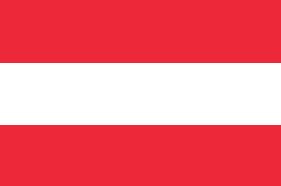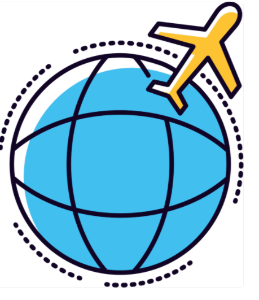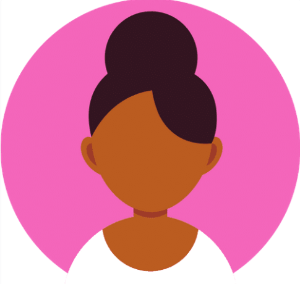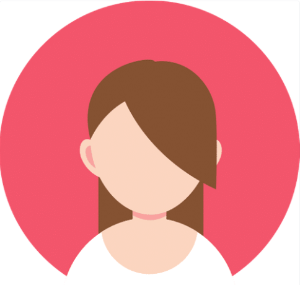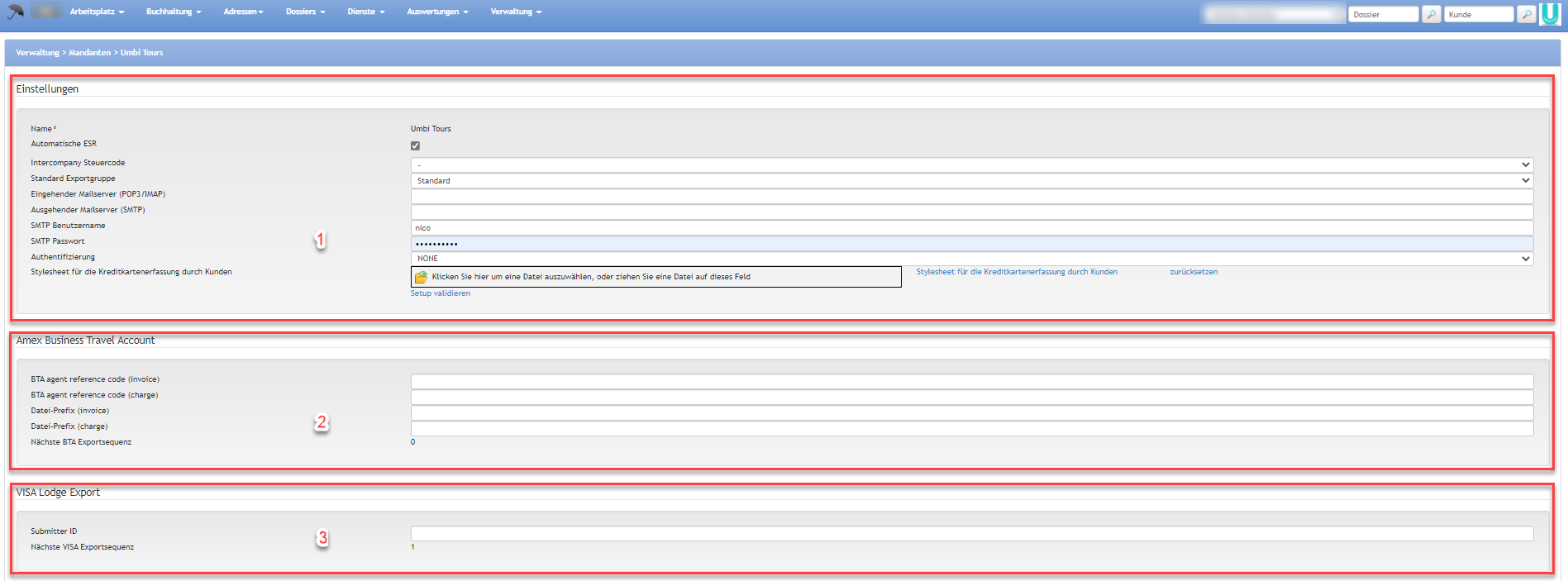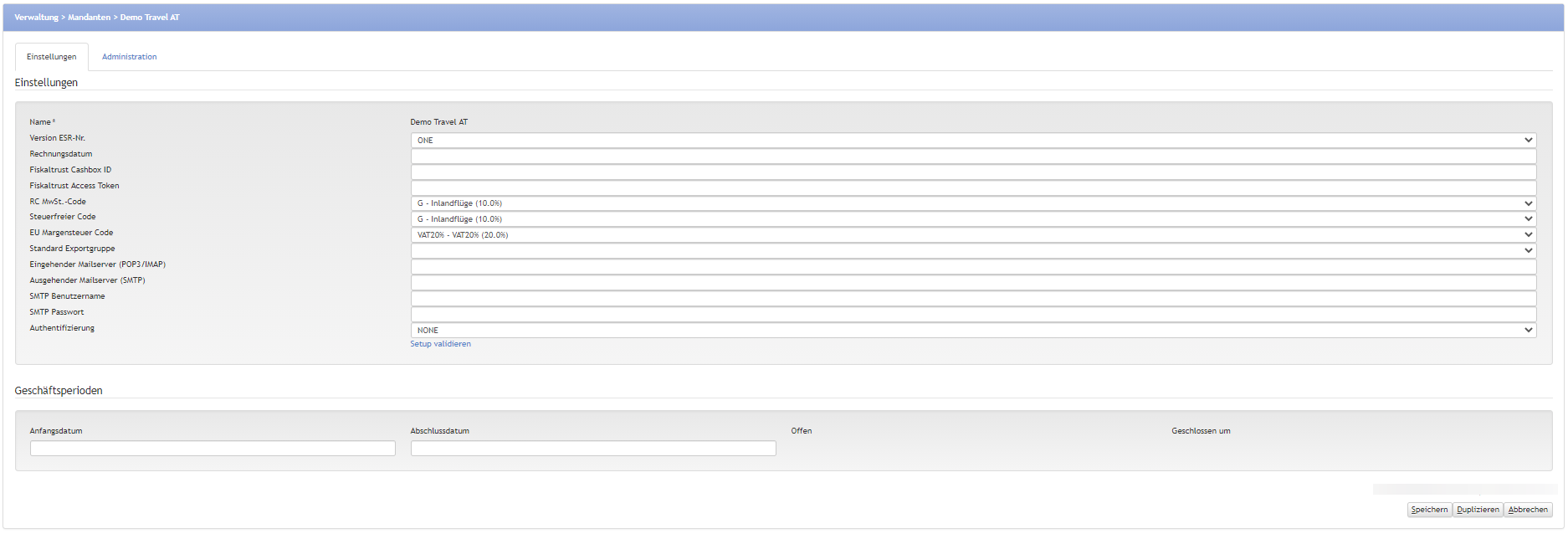| Zusatzmodule | Berechtigungsstufen |
|---|
z.T. erforderliche Module | 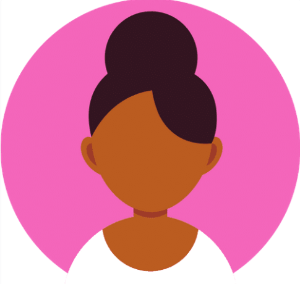 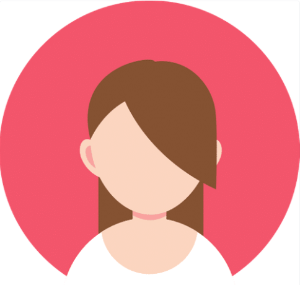
Berechtigungsstufen Buchhalter oder Supervisor |
Über das Register Verwaltung wird auf dem Mandanten (Reisebüro) die generellen Einstellungen vorgenommen.
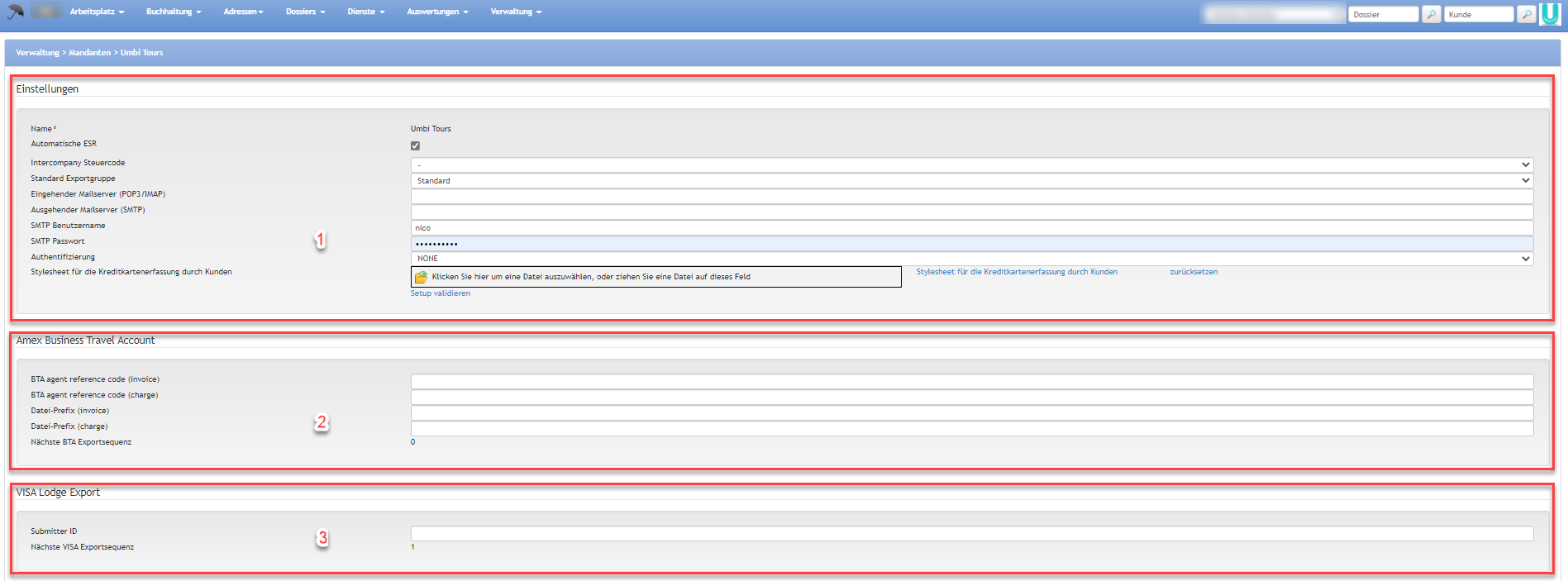
Layout Umbrella.net Austria
| Nummer | Bezeichnung | Beschreibung |
|---|
| 1 | Einstellungen | | Feld | Beschreibung |
|---|
| Name | Hier wird der Name des Mandanten angezeigt. | | Hier wird die CashBox ID aus dem Fiskaltrust Portal eingetragen. | | Hier wird der AccessToken aus dem Fiskaltrust Portal eingetragen. | | Automatische QR | Durch das Setzen des Flags wird das Modul Automatischer QR-Zahlteil aktiviert. Beim Nummerieren der Rechnung wird ein QR, bzw. ein QR-Zahlteil generiert.
| | Version QR-Nr. | Die QR-Nr. kann auf 3 verschiedene Arten angedruckt werden.
| | Hier kann ein Valuta-Datum definiert werden. Bei Rechnungen mit anderslautendem Valuta-Datum wird beim Nummerieren der Rechnung die Datei für die Übermittlung an das ABB eInvoicing System vorbereitet. Diese wird auf eine Queue gestellt und erst am Valutadatum an das eInvoicing System übermittelt. Dieses Valuta-Datum wird durch ABB verwaltet. | | Hier wird eingestellt, was Umbrella.net standardmässig bezüglich Daten vorschlagen soll, um den Buchhaltungsexport zu gruppieren. | | Eingehender Mailserver (POP3 / IMAP) | Hier wird der Mailserverzugang für die 'Incoming Mails' hinterlegt. POP3, IMAP und SMTP-Informationen sind beim eigenen IT-Support anzufragen. | | Ausgehender Mailserver SMTP | Hier wird der ausgehende Mailserver hinterlegt. | | SMTP Benutzername | Hier wird der Benutzername für SMTP hinterlegt. | | SMTP Passwort | Hier wird das SMTP Passwort hinterlegt. | | Authentifizierung | Hier muss die Authentifizierung ausgewählt werden. Es sind folgende Authentifizierungen möglich: | Typ | Beschreibung |
|---|
| None | Keine Authentifizierung | | Basic | Authentifizierung mit Username/Passwort (unverschlüsselt) | | implicit_TLS/explicit_TLS | Authentifizierung mit Unsername/Passwort (verschlüsselt "Implizit" oder Explizit) |
Welcher Authentifizierungstyp im Einsatz ist, kann beim Systemadministrator des Reisebüros in Erfahrung gebracht werden. |
|
| 2 | Amex Business Travel Account | | Feld | Beschreibung |
|---|
| BTA agent reference code (invoice) | gemäss eigenem Amex-Vetrag | | BTA agent reference code (charge) | gemäss eigenem Amex-Vertrag | | Datei-Prefix (invoice) | Hier wird das von Amex pro Mandant festgelegte Prefix für die Invoice-Files eingetragen. | | Datei-Prefix (charge) | Hier wird das von Amex pro Mandant festgelegte Prefix für die Charge-Files eingetragen. | | Nächste BTA Exportsequenz | Wird bei jedem BTA-Export automatisch aufgezählt. | | Standard Ref.-Feld Map | Hier wird das Standard-Mapping definiert, für den Export der DBI-Felder in die Schnittstelle Amex BTA. Dieses Standard-Mapping wird dann bei der Neuerfassung von Firmenkunden angewendet. | | Verfügbare Felder | Diese Felder stehen für die Definition des Standard-Mapping zur Verfügung. |
|
| 3 | Visa Lodge Export | ... |
Register Administration
|
| Bezeichnung | Beschreibung |
| Allgemeine Daten | | Feld | Beschreibung |
|---|
| Kunden ID | Diese wird automatisch vom System zugewiesen. | | Name | Name des Mandanten | | Rechnungsadresse | Adresse des Mandanten | | Land | Hier kann zwischen Schweiz und Österreich ausgewählt werden. | | Aktiv | Über diese Check-Box werden Mandanten aktiviert / deaktiviert. |
|
Buchhaltung | Standard Einstellungen: | Feld | Beschreibung |
|---|
| Gewinnabrechnung | Im Dropdown Menu kann zwischen Brutto und Netto ausgewählt werden. | | Standardmarge | In diesem Feld kann die Standardmarge definiert werden. | | Buchhaltungslogik | Im Feld Buchhaltungslogik kann zwischen "Gewinn bei Abreise" und "Gewinn bei Rechnungsstellung" ausgewählt werden. | | Schnittstellentyp / Schnittstelle Buchhaltung | Im Dropdown Menu kann der Schnittstellentyp ausgewählt werden. | | Export Frequenz | Im Dropdown Menu kann die Häufigkeit des Exports ausgewählt werden. | | Export Zustellung | Hier kann die E-Mail Adresse für die Zustellung des Belege-Exports an SAP definiert werden. | | Import Frequenz | Im Dropdown Menu kann die Häufigkeit des Imports ausgewählt werden. | | Debitoren-Journaling ab Datum | Hier wird das Datum eingetragen, ab welchem Journaleinträge geschrieben werden sollen. | | Kreditoren-Journaling ab Datum | Hier wird das Datum eingetragen, bis zu welchem Journaleinträge geschrieben werden sollen. | | Button [Run journaling] | | | BSP Lieferant (auch ohne Buchhaltung!) | Der Lieferant BSP muss hier gesetzt sein. Diese Einstellung ermöglicht die Lieferantenzahlung mit Lieferanten BSP und Betrag 0.00, sortiert Flugbillette nach Nummer der Lieferantenzahlung mit Lieferant BSP und regelt den Tamara Export für EMDs (Misc Position). | | Belegart für Importierte Direktzahlungen | Im Dropdown Menu kann die Belegart ausgewählt werden. |
|
| Optionen | | Feld | Beschreibung |
|---|
| USP Partner | Der USP Partner ist immer die "Umbrella Software AG". | | Fremdfilialen-Zugriff | Wird das Flag in der Check-Box gesetzt, können auf anderen Filialen desselben Mandanten verschiedene Aktionen ausgeführt werden. | | Grosser Mandant | Bei grossen Mandanten muss diese Check-Box aktiviert werden. | | Behandle Buchhalter-Zahlungen als Korrekturen | Sollten Buchhalter-Zahlungen als Korrekturen behandelt werden, muss diese Check-Box aktiviert werden. | | CRM Export Zustellung | Wird mit einem externen CRM-System gearbeitet, kann hier die Zustell-Adresse eingegeben werden. | | Umbrella Faces Reisebüro GUID | Hier wird die GUID Nummer vom Umbrella Faces eingetragen. | | Dokumentlayout Theme | Hier kann ein spezielles Layout hinterlegt werden (z.B. 'Standard'). | | Refund as Modify | Wird das Flag bei "Refund as Modify" aktiviert, werden die Rückerstattungen als Modify dem Originaldossier zugeteilt. | | EMD-A Verarbeitung | Hier kann DEFAULT eingestellt werden, wenn ein EMD-A immer in das Produkt des Related Tickets eingefügt werden soll.
Oder es kann PRODUCT_MISMATCH_TO_NEW_POSITION eingestellt werden, wenn für ein EMD-A als eigenständige Position erstellt werden soll, falls die ausstellende Fluggesellschaft des EMD-A und die des Related Tickets nicht übereinstimmen. | | Kein Denummerieren bei Abreise-Änderung | Ist kein Denummerieren bei Abreise-Änderung aktiviert, wird verhindert, dass Änderungen am Abreisedatum die Rechnung denummeriert. | | Freigepäck importieren | Hier kann eingestellt werden, ob beim Import eines MIR die Gepäckinformationen - sofern vorhanden - auf der Rechnung angedruckt werden sollen. | | Mit dieser Einstellung werden alle Kreditkarten , ausgenommen Airplus Lodgekarten, verschlüsselt in Umbrella.net hinterlegt. Mit der Aktivierung von PCI Compliant muss eine PCI Proxy Merchant ID und ein PCI Proxy Security Login eingetragen werden. |
|
| Module | Hier werden die Module angewählt, mit denen der Mandant arbeitet. |
| Bulk Aktionen | | Feld | Beschreibung |
|---|
| Datatrans Aliasing ausführen | Bei einer nachträglichen Datatrans-Aufschaltung müssen alle erfassten Kreditkarten, ausser Airplus und AMEX-BTA, verschlüsselt werden. Ist auf dem Mandant auch PCI-Compliant aktiviert, werden bei der Ausführung auch AMEX-BTA Lodgekarten verschlüsselt. |
|
| Numberranges | | Feld | Beschreibung |
|---|
| Neue Nummernkreise speichern | Wenn hier das Flag in der Check-Box gesetzt ist, werden die eingetragenen Nummernkreise auf dem Mandanten gespeichert. | | Nächste Dossiernummer | Hier wird die erste Dossiernummer festgelegt. Wenn nichts eingegeben wird, hat das erste Dossier die Nummer 1. | | Nächste Quittungsnummer | Hier wird die erste Quittungsnummer festgelegt. Wenn nichts eingegeben wird, hat die erste Quittung die Nummer 1. | | Nächste Belegnummer | Hier wird die Nummer des ersten Beleges festgelegt. Wenn nichts eingegeben wird, hat der erste Beleg die Nummer 1. | | Nächste USP-Nummer | Hier kann die Nummer der ersten USP-Belastung festgelegt werden. Wenn nichts eingegeben wird, hat die erste USP-Belastung die Nummer 1. | | Nächste Kreditorenzahlungsnummer | Hier kann die Nummer der ersten Kreditorenzahlung festgelegt werden. Wenn nichts eingegeben wird, hat die erste Kreditkartenzahlung die Nummer 1. | | Nächste Kundennummer | Hier kann die Nummer des ersten Kunden festgelegt werden. Wenn nichts eingegeben wird, hat der erste Kunde die Nummer 1. | | Nächste Lieferantennummer | Hier kann die Nummer des ersten Lieferanten festgelegt werden. Wenn nichts eingegeben wird, hat der erste Lieferant die Nummer 1. | | Nächste Debitorenbelastung | Hier kann die Nummer der ersten Rechnung festgelegt werden. Wenn nichts eingegeben wird, verwendet das System die Dossiernummer als Rechnungsnummer. | | Nächste Debitorengutschrift | Hier kann die Nummer der ersten Gutschrift festgelegt werden. Wenn nichts eingegeben wird, verwendet das System die Dossiernummer als Gutschriftsnummer. | | Nummernkreise für Rechnungen verwenden | Hier wird das Flag in der Check-Box gesetzt, damit die angegebenen Nummernkreise verwendet werden. |
|
Arbeitsabläufe / Prozesse
| Register Einstellungen | Automatische QR aktivieren | Diese Funktion steht zur Zeit nur für Reisebüros in der Schweiz zur Verfügung. Wird das Flag in der Check-Box "Automatische QR" aktiviert, wird beim Nummerieren der Rechnung eine QR Nummer mit dem entsprechenden Zahlungsbetrag erstellt. Nach dem Einlesen des elektronischen Files (camt.054), welches von der Bank/Post dem Reisebüro zugeschickt wird, werden anhand der Referenznummern die Rechnungen erkannt. Die Zahlungen können dann automatisch zugewiesen werden. Die Aktivierung des Moduls bedingt einige Vorbereitungen. |
| | Setup validieren | Bei einem Klick auf den Link "Setup validieren" prüft Umbrella.net, ob alle für die Buchhaltung nötigen Einstellungen vorgenommen worden sind. |
| | Geschäftsperioden | Im Bereich Geschäftsperioden wird das Geschäftsjahr erfasst. Bitte das Flag "Offen" nur für das aktuelle Geschäftsjahr setzen. |
| | Duplizieren | Über den Button [Duplizieren] kann der Mandant dupliziert werden. Wichtig: Vorgängig den Viewlevel umstellen auf Umbrella.net umstellen, ansonsten ist der duplizierte Mandant nicht sichtbar. |
Technische / Funktionale Details
Geschäftsjahr
Aufgrund dem Flag "Offen" beim Geschäftsjahr prüft Umbrella.net, ob Datumseingaben sich auf das laufende Geschäftsjahr beziehen. Datumseingaben ausserhalb des offenen Geschäftsjahres werden zur Vermeidung von Fehleingaben nicht erlaubt. Für geschlossene Geschäftsjahre gilt grundsätzlich:
- Debitoren- und Lieferantenzahlungen mit Valutadatum in einem geschlossenen Geschäftsjahr können nicht mehr storniert werden.
- Einkäufe annullieren, Debitorenrechnungen denummerieren (Gutschrift hat das Valutadatum heute) in einem geschlossenen Geschäftsjahr, ist möglich.
- In einem geschlossenen Geschäftsjahr besteht die Möglichkeit, Zahlungen von Einkäufen und Zahlungen von Debitorenrechnungen zu entkoppeln.
Fremdfilialen-Zugriff
Durch die Aktivierung des Flags in dieser Check-Box werden im Viewlevel Dropdown Menu alle Filialen dieses Mandanten angezeigt. Mit dem Fremdfilial-Zugriff besteht die Möglichkeit zwischen den einzelnen Filialen zu wechseln. Der Benutzer erhält Einblick auf deren Daten plus die Dossierbearbeitung wird ermöglicht.
Grosser Mandant
Wird das Flag in der Check-Box "Grosser Mandant" gesetzt, hat dies zur Folge:
- Bei der Suchfunktion mindestens 3 Buchstaben eingegeben werden.
- Eine Dossiersuche über den gesamten Mandanten wird unterbunden. Einzig die Suche nach Dossiernummern ist möglich.
- Je nach Auslastung der Datenbank wird das Resultat einer Auswertungsanfrage auf eine Queue gestellt und, wenn die Last der Datenbank tief ist, beim jeweiligen Benutzer als Agendaeintrag angezeigt. Das Kassabuch wird immer sofort erstellt und angezeigt.
- Auf dem Lieferanten werden für grosse Mandanten die Finanzen nicht angezeigt.
Buchhalter-Zahlungen als Korrekturen behandeln
Bei Aktivierung des Flags in der Check-Box werden Zahlungen, die mit der Berechtigungsstufe Buchhalter erfasst werden, als Korrekturzahlungen behandelt.
Neue Nummernkreise speichern
Werden im Register "Administration" Änderungen vorgenommen, werden diese, bis auf den Nummernkreis, gespeichert. Um die Nummernkreise zu ändern und zu speichern, muss die Check-Box "Neue Nummernkreise speichern" durch setzen des Flags aktiviert werden. Nummernkreise sollen nicht während des laufenden Betriebs verändert und gespeichert werden. Der Grund hierfür ist, dass die Nummern aus Umbrella.net in die Datenbank geladen werden. Wenn zu diesem Zeitpunkt neue Dossiers erstellt werden, können Dossiernummern doppelt vergeben werden.
Related articles
-
Page:
-
Page:
-
Page:
-
Page:
-
Page: